– Microsoft Store es una aplicación que proporciona varias aplicaciones para usuarios de Microsoft Windows.
En pocas palabras, esta aplicación tiene la misma funcionalidad que la aplicación Play Store en un teléfono inteligente Android. En la aplicación Microsoft Store también podemos encontrar varios tipos de juegos y otras aplicaciones interesantes que podemos instalar en nuestros ordenadores o portátiles.
Al igual que Play Store, las aplicaciones que se encuentran en Microsoft Store ofrecen muchas aplicaciones pagas y gratuitas, que son gratuitas.
Con esta aplicación de Microsoft Store, podemos obtener muchos beneficios debido a las aplicaciones en las que podemos descargar en cualquier momento. Puede buscarlo en un motor de búsqueda e instalarlo en su computadora o computadora portátil.
Cómo resolver Microsoft Store no se puede descargar
Con los muchos beneficios que obtenemos de la aplicación Microsoft Store, a veces esta aplicación experimenta varios problemas. Entonces no podemos abrir la aplicación Microsoft Store. A menudo aparecen mensajes de error cuando abrimos esta aplicación.
Y los errores que ocurren en esta aplicación de Microsoft Store pueden ocurrir debido a varias cosas. Puede corregirlo de varias maneras a continuación para corregir los errores que ocurren en las aplicaciones de Microsoft Store. A continuación se explica cómo solucionar el problema de la descarga de Microsoft Store.
1. Restablecer caché en Microsoft Store
Un caché dañado puede hacer que Microsoft Store no pueda descargar y experimente errores o errores. Generalmente, si el caché tiene problemas, recibirá una notificación que aparece y dice el mensaje “El caché de la tienda de Windows puede estar dañado”. Entonces, aquí se explica cómo restablecer el caché en Microsoft Store.
1. Ejecute el programa de restablecimiento de caché de Microsoft Store mostrando el programa Ejecutar. El truco es hacer clic en el botón. Windows + R en tu teclado. Luego escriba el comando wsreset.exe. Luego haga clic en el botón OK.

2. A continuación, intente abrir la aplicación Microsoft Store en su computadora. Si tiene éxito, se mostrará la pantalla de inicio de Microsoft Store.
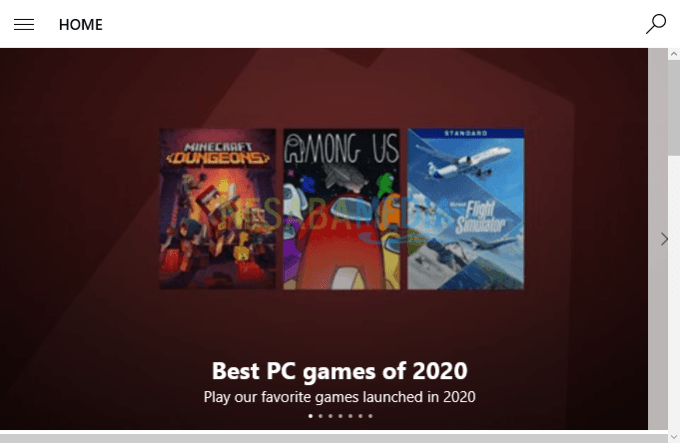
2. Inicie sesión en la cuenta de Microsoft Store
Para poder resolver que Microsoft Store no puede descargar, puede iniciar sesión en su cuenta de Microsoft Store. Aquí están los pasos.
1. Abra la aplicación Microsoft Store, luego escriba la dirección de correo electrónico que registró con su cuenta de Microsoft Store. Si aún no se ha registrado, primero regístrese para obtener una cuenta. Si es así, haga clic en el botón próximo.
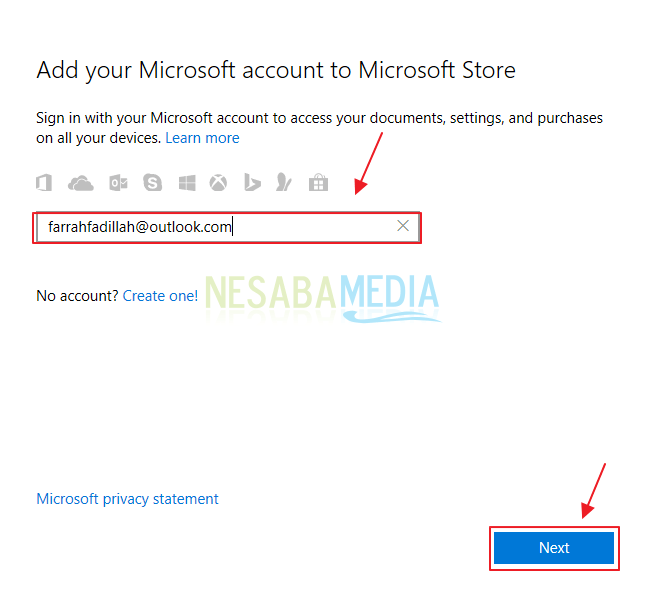
2. Luego ingrese la contraseña de su cuenta de Microsoft Store. Luego haga clic Iniciar sesión.
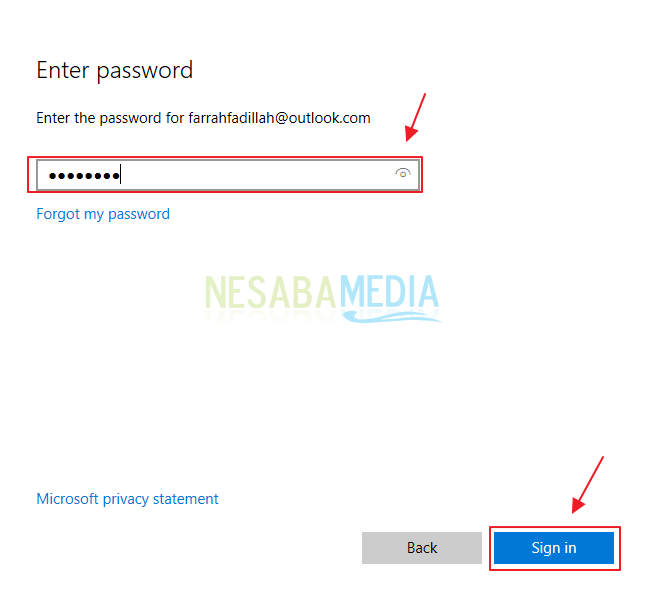
3. Luego aparecerá la página de inicio de Microsoft Store como se muestra en la imagen a continuación.
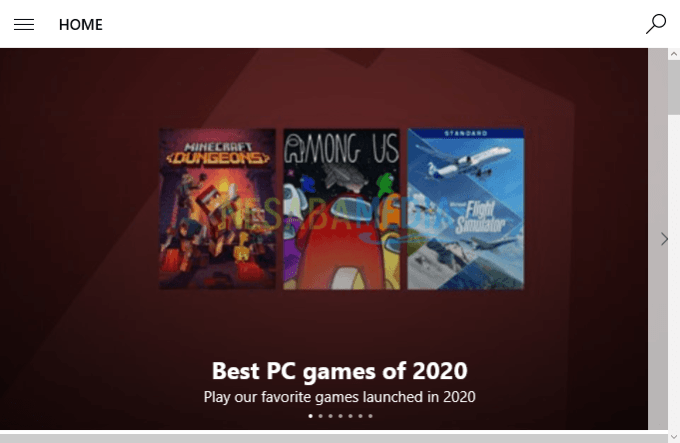
3. Borrar la caché en el registro
El registro es una colección de datos que contiene varios tipos de información sobre el sistema operativo Windows. Y en él también hay un archivo de caché.
1. Muestre el programa Ejecutar haciendo clic en Windows + R. Y escriba el comando regeditar. Luego haga clic OK.

3. Ir a la carpeta HKEY_LOCAL_MACHINE > SOFTWARE > Microsoft > Windows > Versión actual > Configuración de Internet. Y en la carpeta de configuración de Internet, haga clic derecho y haga clic en el botón Borrar.
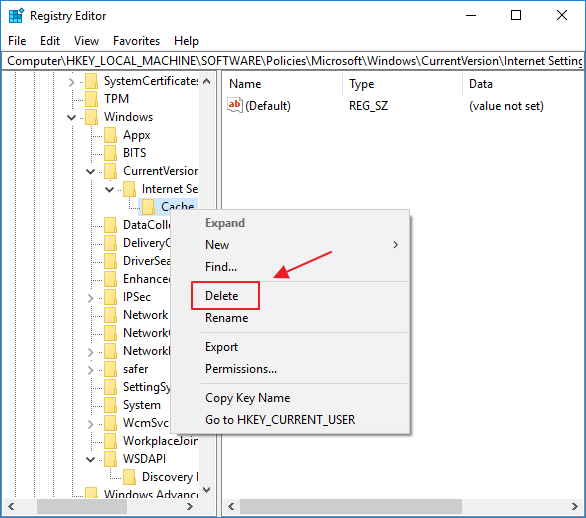
4. Ejecutar el solucionador de problemas
TroubleShooter es una característica que se encuentra en Windows y tiene una función para poder encontrar la causa de un error o error en el sistema y poder solucionarlo de inmediato.
1. Busque la función de solución de problemas en el motor de búsqueda de Windows. Luego haga doble clic en la función de solución de problemas.
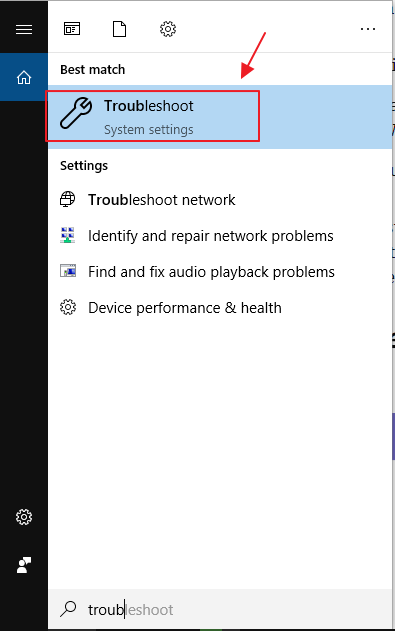
2. Luego haga clic en el menú Aplicaciones de la Tienda Windows.
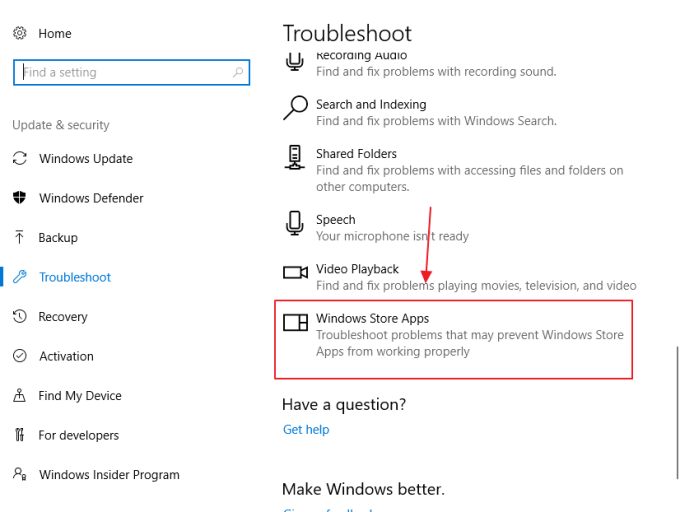
3. Luego haga clic en el botón Ejecute el Solucionador de problemas.
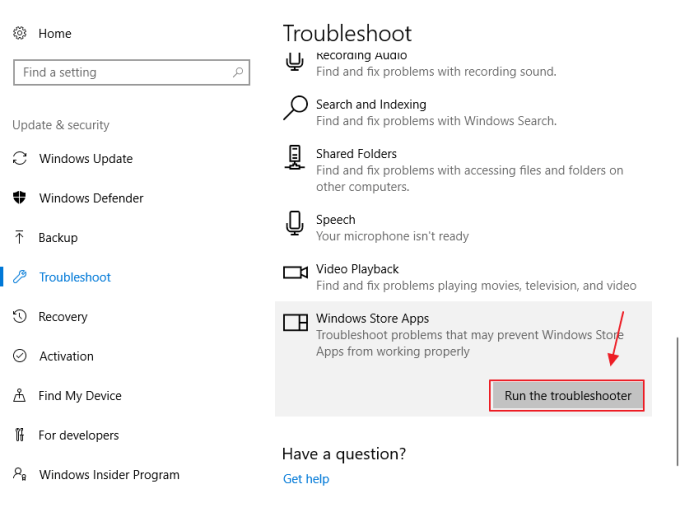
5. Configuración de la región
El error que ocurre a menudo está en la configuración regional. Por lo tanto, el contenido contenido en la aplicación Microsoft Store no se puede descargar si el formato de la configuración es incorrecto.
1. Busque la configuración regional en el motor de búsqueda de Windows. Escriba la región en el motor de búsqueda. luego haga clic en función Configuración de región e idioma.
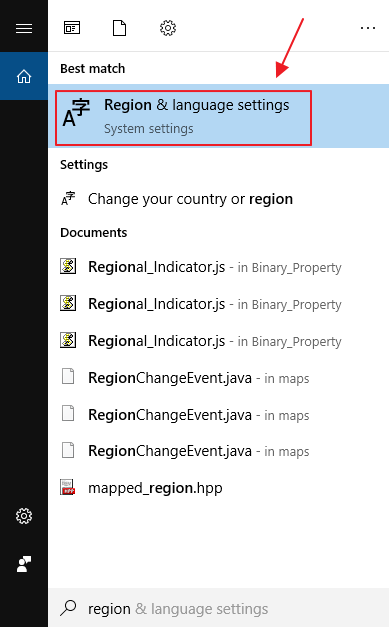
2. Y cambie el País o Región a Estados Unidos.
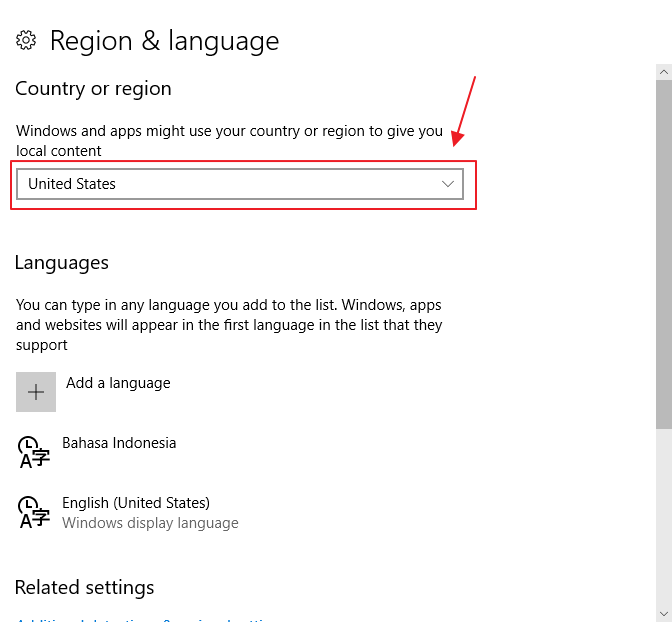
6. Restablecer Microsoft Store a través de aplicaciones y características
Puede restablecer varias aplicaciones en su computadora a través del menú Aplicaciones y características. Y a través de esta función, puede resolver los problemas que existen en Microsoft Store.
1. Busque la función Aplicaciones y características en el motor de búsqueda de Windows. Luego escriba Tienda en la sección Aplicaciones y características. Luego aparecerá la aplicación Microsoft Store. Haga clic en la aplicación.
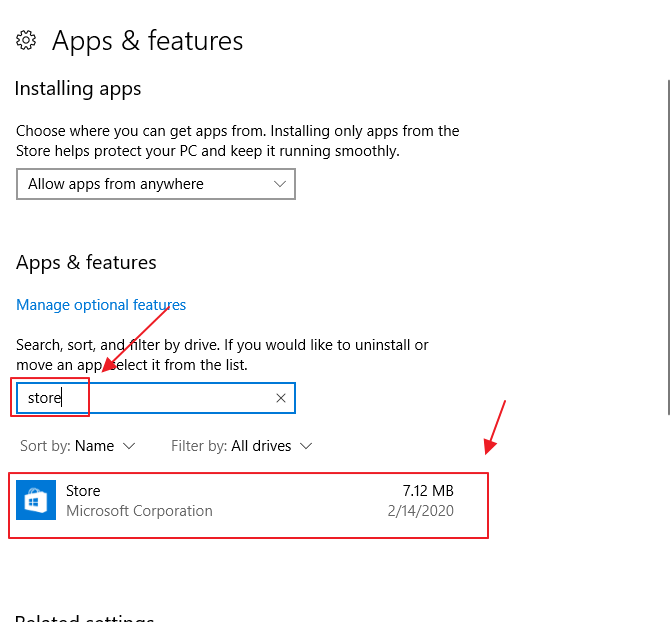
2. Haga clic en el botón Opciones avanzadas.
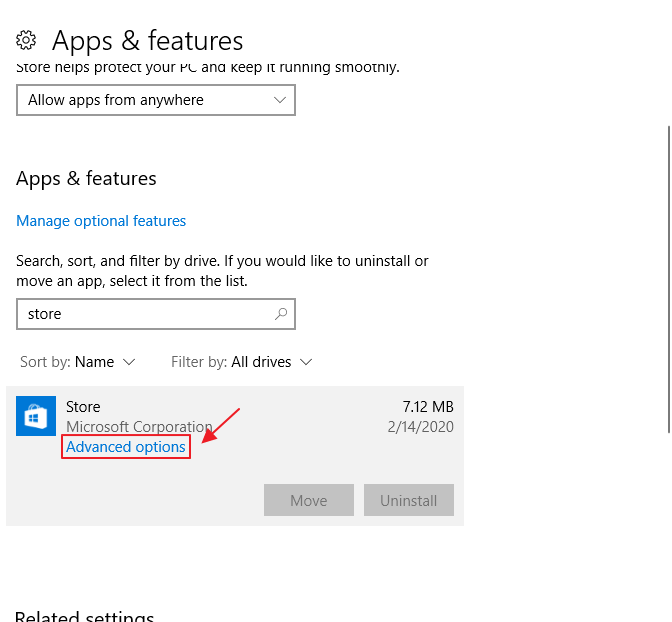
3. Luego haga clic en el botón Reiniciar.
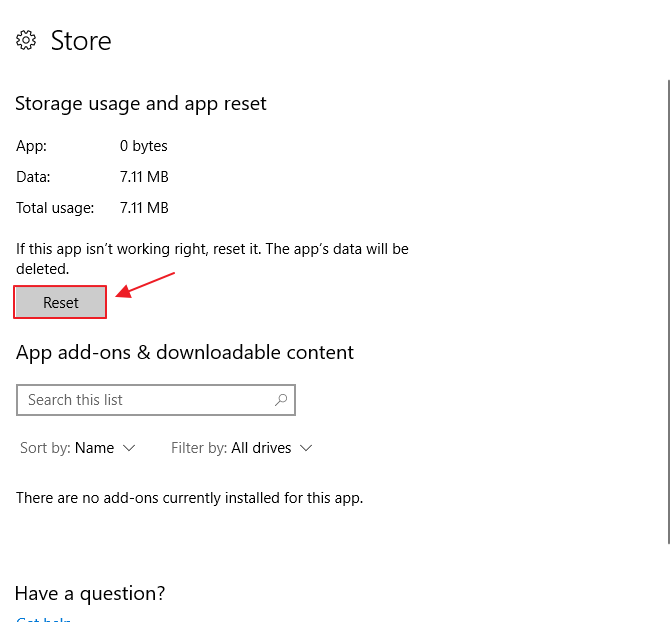
7. Escanear
Escanear su computadora puede corregir errores o errores que ocurren en su computadora. Aquí están las formas.
1. Escriba Símbolo del sistema en su computadora. Luego haga clic derecho en la aplicación y haga clic en el menú Ejecutar como administrador.
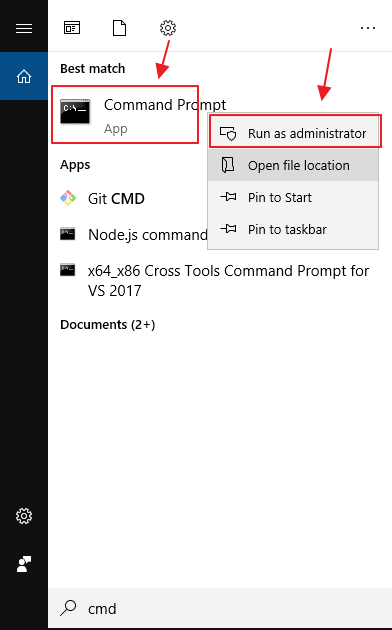
2. Luego escribe el comando sfc /escanear ahora. Luego haga clic Ingresar.
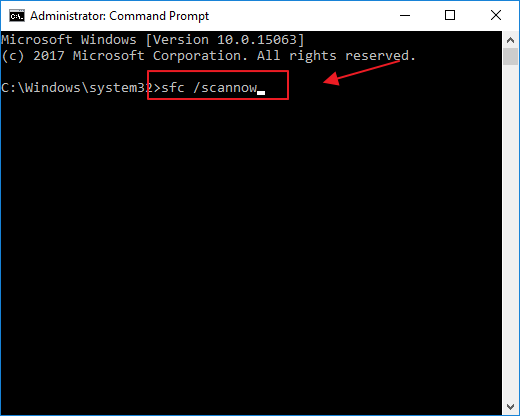
Por lo tanto, la discusión sobre cómo resolver Microsoft Store no se puede descargar. Esperemos que este artículo pueda ser útil para usted.

